大家对FileYee文件数据备份软件应该都不陌生了,如果还有不熟悉的朋友可以下载体验一下,实用性非常强,目前使用的客户口碑也是非常棒的,之前很多用户都是用来做自动备份的,那么关于自动备份的设置方式和高级设置操作。
下载链接:www.xmisoft.com/download/FileYee3.0.8.1.exe
首先关于FileYee自动执行备份!

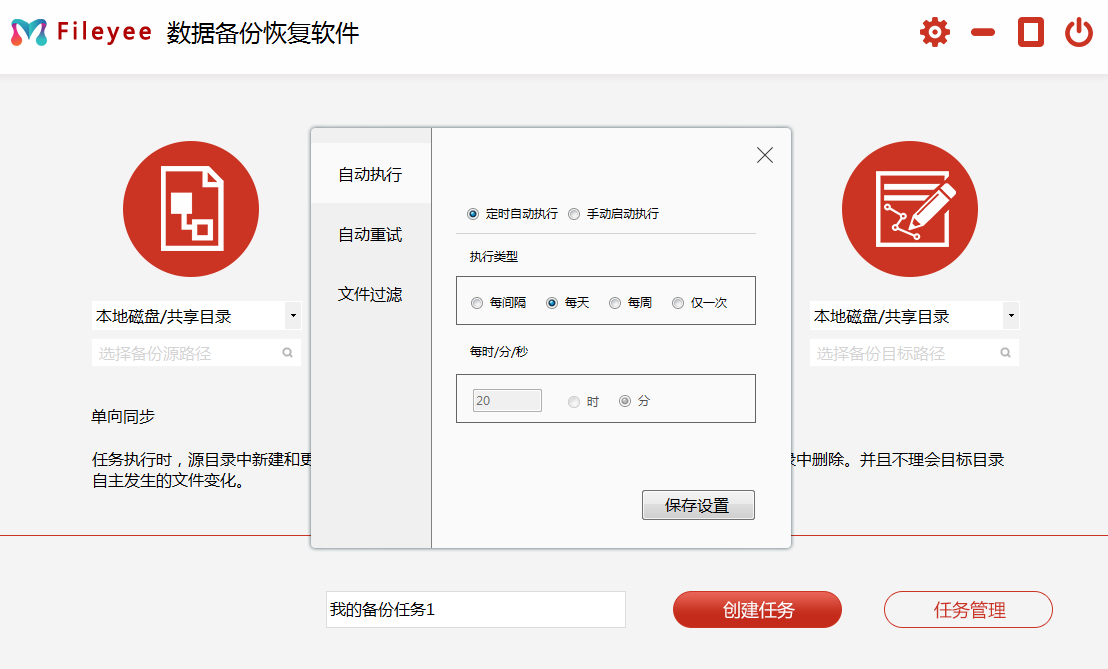
打开“高级设置”,默认展示的是“自动执行”,首选是两种执行模式:定时执行、自动执行(源文件变更时)。选择定时执行,需选择执行类型:每间隔、每天、每周、仅一次;选择每间隔,需要设置时分秒,比如设置每1小时执行备份,那么软件就会自动每隔1小时自动备份,同理其他周期也是如此。如果是选择自动执行,那儿只要源文件里面的文件数据发生变动,就会自动触发备份,软件应用中推荐大家使用“自动执行”,不过需要手动点击一下任务启动图标。
FileYee自动重试

自动重试的主要目的是为了防止数据备份出现备份错误、失误、失败等情况,启用自动重试,那么就是在出现这些情况时,软件会自动重新备份;如果不启用自动重试,那么当任务备份失败时,将在下次启动软件时再处理。一般备份时我们建议选择“重试类型”。
启用自动重试时,需选择重试类型:按次重试、无限次重试。具体文件备份步骤参考文档:
如选择“按次重试”,需填入重试次数以及间隔时间,时间默认以秒为单位。也就是任务失败过后,每隔多少秒后重试。如果选择无限次重试,那么只要备份失败了,就都会无限次尝试,消耗内存较大,非必要情况不建议启用。
FileYee文件过滤
启用文件过滤,这里只要是为了过滤掉不必要的文件备份,毕竟我们的文件数据很多,如果所有的文件都备份,消耗的资源会更大,所以为了提高效率,可以过滤一些不重要的数据文件。比如空目录,完全没必要备份。
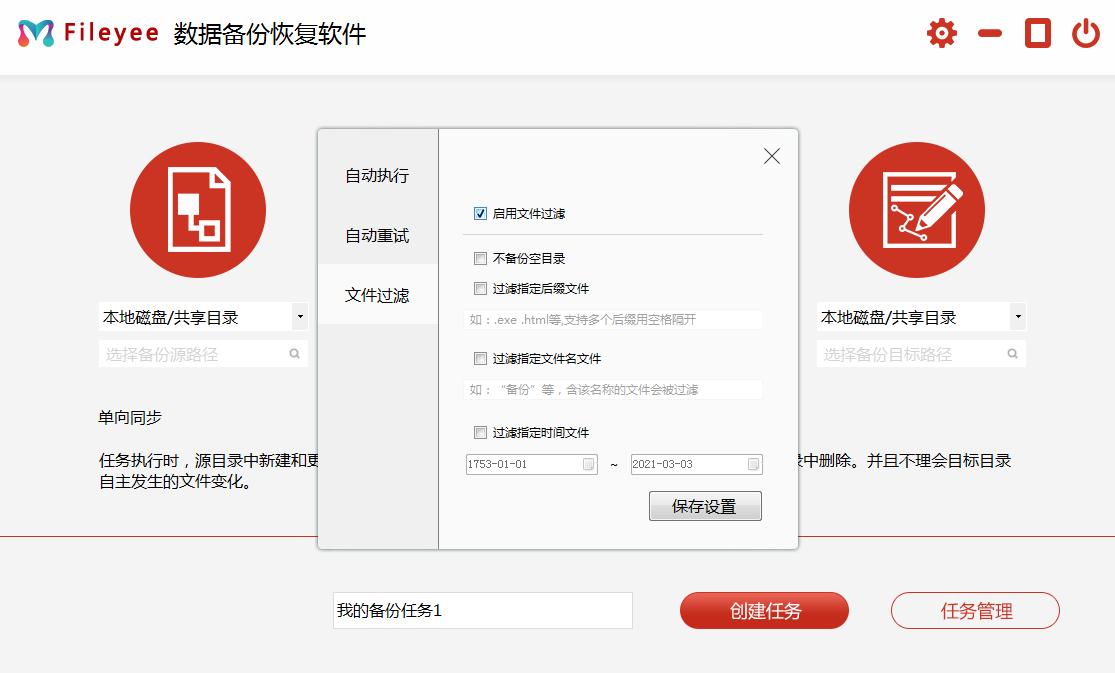
还可以指定后缀文件,比如.exe、.html等文件,也可以通过指定文件名进行过滤,比如“备份”“不重要”等文件名,还可以通过设置指定时间文件进行过滤,比如2020年的文件数据我都不需要备份,我只需要备份2021年的,那么也可以一键设置非常方便。
FileYee的高级设置其实也是非常简便易操作的,我们日常备份设置好了以后,会根据你的设置来进行定期的备份,保证文件数据备份,同时FileYee还支持百度网盘备份,可以设置为存储到百度网盘,保证数据安全。